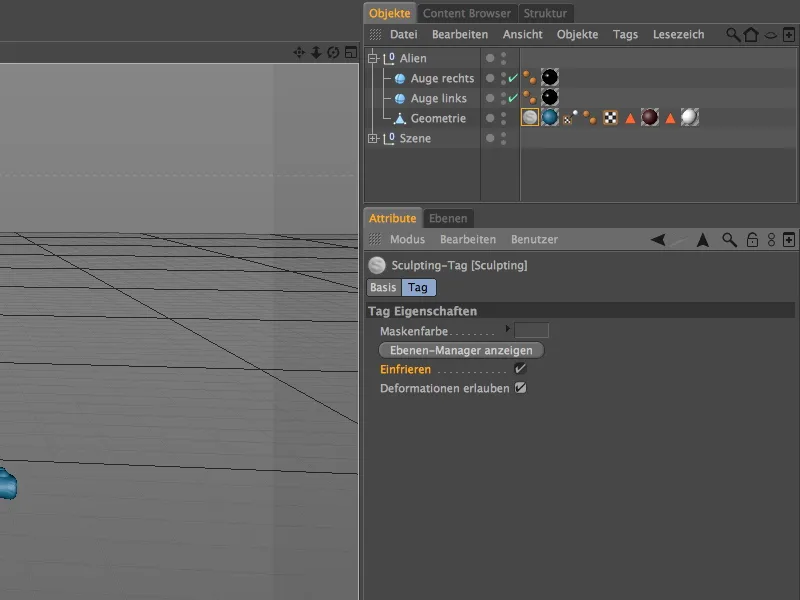Šajā pamācībai darba failos es esmu sagatavojis scēnu "PSD_C4D_R14_Sculpting_start.c4d", kas jums jau ir zināma no citas pamācības, kā kopīgu sākumpunktu. Šajā Cinema 4D tuvojošanās tēmā ar detaļām tiks turpināts šis mazais ārpuszemes būtne. 
Sagatavošanās
Pašlaik ārpuszemes būtnes polygonālā objekta joprojām ir zem HyperNURBS objekta, no kura tā tiek "izlīdzēta". Lielā mērā Sculpting funkcionalitāte nodrošina dažādas sadalīšanas iespējas un tādējādi līdz ar to gērba nav nepieciešams. Mēs varam droši to atspējot vai arī dzēst, pēc tam, kad esam izņēmuši ārpuszemes ģeometriju no HyperNURBS objekta.
Sculpting darbībai, kas ir tāda modēlišanas darbība, līdzīga mēžošanai vai pat veidošanai ar pasteļu, CINEMA 4D caur izkārtojuma izvēlni piedāvā iepriekš sagatavotu izkārtojumu Sculpting, kas nodrošina visas nepieciešamās rīkus mūsu rīcībā šim nolūkam.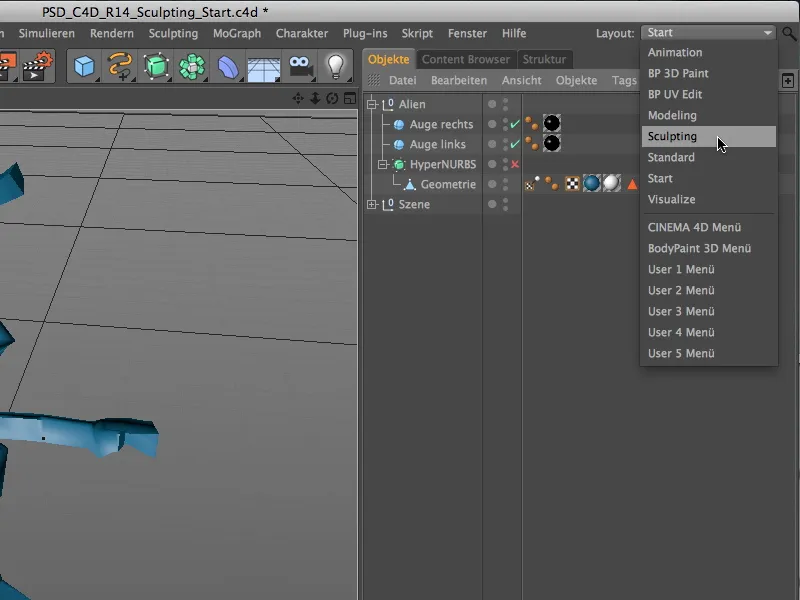
Pirms mēs varam sākt modelēšanu ar Sculpting, polygonālajam objektam ir jāpiešķir Sculpting uzliesmi. Lai to izdarītu, atlasam polygonālo ģeometriju caur objektu pārvaldnieku un pirmo reizi nospiest sadalīšanas pogu no rīku paletes Sculpting izkārtojumā.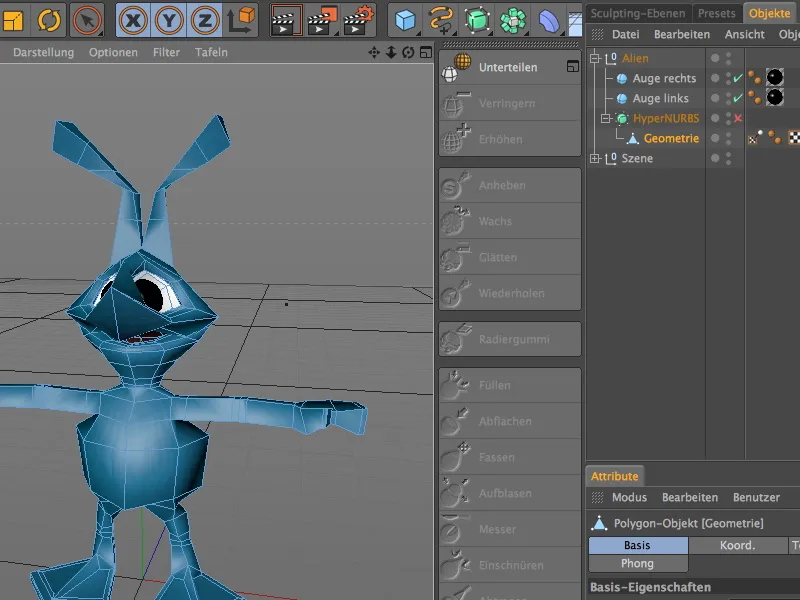
Ar šo soli polygonālajam objektam ir piešķirts Sculpting uzliesms. Tajā pašā laikā mūsu 3D redaktora Head-Up displejā (HUD) tiek rādīta pašreizējā sadalīšanas informācija. Pašlaik mēs esam 0. līmenī un polygonu skaits ir 538. Lai sāktu ar grūstēšanu, tagad palielinām sadalījumu skaitu līdz 3. klikšķinot trīs reizes uz sadalīšanas komandas.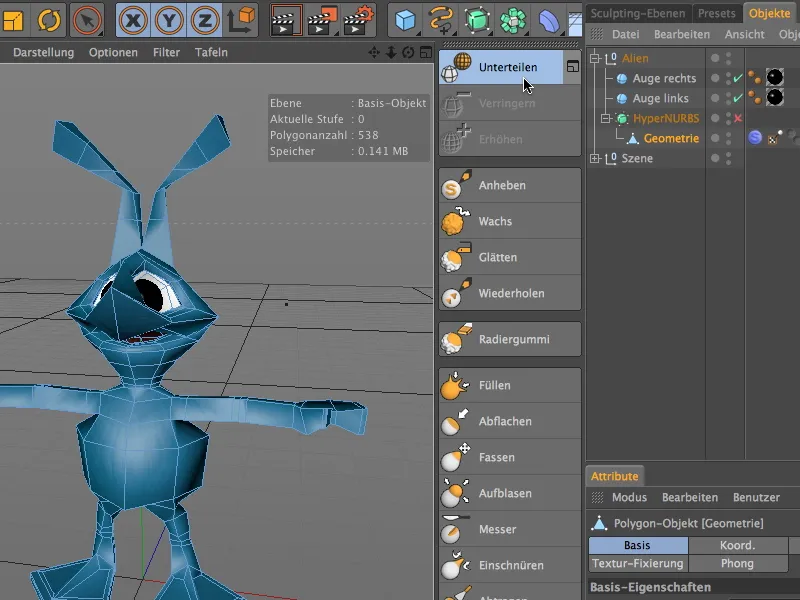
Modelēšana apmēram
Tagad mūsu ārpuszeme ir labi sagatavota Sculpting darbam; 3. līmenī mums jau ir 34432 poligoni, lai veiktu detaļdarbus. Mūsu ārulis izskatās tīrs un gluds, kad pārslēdzamies uz modelēt-rediģēt režīmu.
Lai mēs neapstrādātu Sculpting objekta pamatelementu tieši, bet vienmēr varam mīkstināt vai atsaukt mūsu modificējumus, mēs dodies uz Sculpting līmeņu pārvaldnieku, lai izveidotu papildu Sculpting līmeni grubai Sculpting darbam.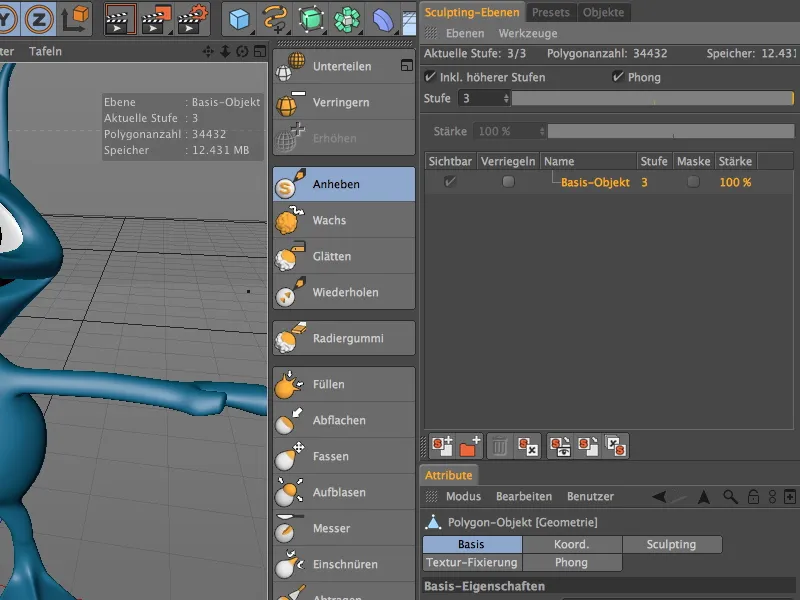
Tas ir iespējams veikt, izmantojot pirmo simbolu sadaļā apakšā Sculpting-Līmeni pārvaldnieka vai arī izmantojot komandu Pievienot līmeni no Līmeņu sadaļas pārvaldniekā.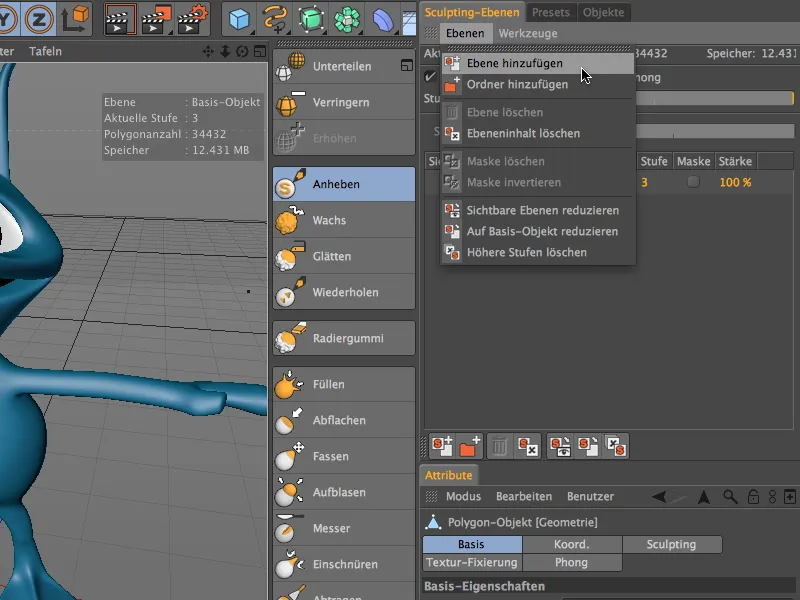
Jauna izveidota līmeņa piešķiršana atbilst mūsu pamata līmenim. Uz šīs sadalīšanas līmeņa veicam sākotnējo modelēšanu. Tā kā vēlāk pievienosim vēl citus līmeņus, to dariet, pēc dubultklikšķa uz līmeņa nosaukuma, pārdēvējiet to atbilstoši, lai saglabātu pārskatu.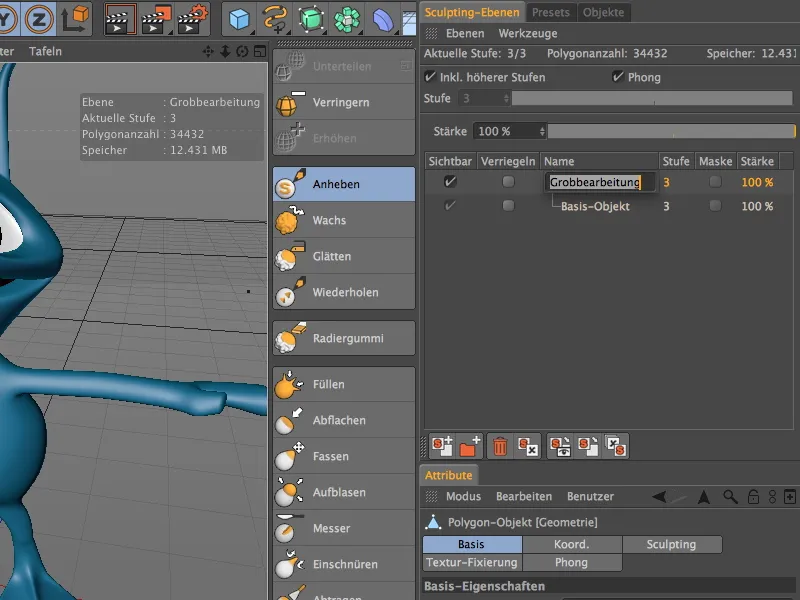
Pārbaudiet, pirms sākat ar modelēšanu, vai tiešām ir atlasīts pareizais rediģēšanas līmenis. Drošības labad varat arī bloķēt pamat līmeni, lai novērstu nevēlamas izmaiņas šajā līmenī.
Kā pirmo Sculpting rīku atlasiet celšanas otiņu un aktivizējiet tā iestatījumus, tā lai simetriskās iestatījumi būtu saistīti ar visiem turpmākajiem rīkiem. Samaziniet otu izmēru uz aptuveni 16 un aktivizējiet lokālo simetriju X (YZ) daļā simetriskais. Šādi mēs varam koncentrēties uz vienu ārpuszemes pusi, jo visas izmaiņas automātiski tiks atspoguļotas uz otras puses.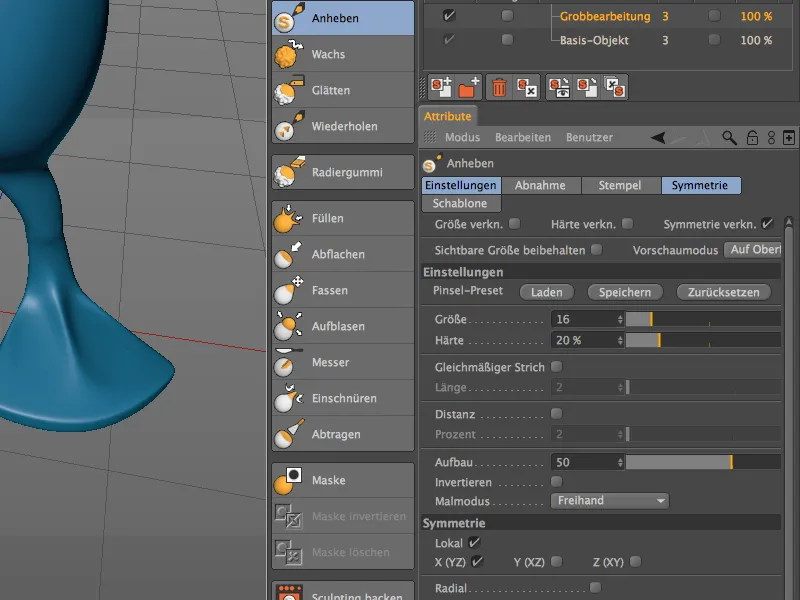
Īpaši pievilcīgi ir modelēt ārpuszemes būtnes, jo neviens nevar pārmest mums par anatomisku neprecizitāti. Šajā ziņā mani modeļu darbi ir tikai ierosinājumi, ko varat papildināt vai mainīt pēc saviem ieskatiem. Es sāku ar būtnes kājām, no kurām uz virspuses izceļas veida pirkstu gali, ...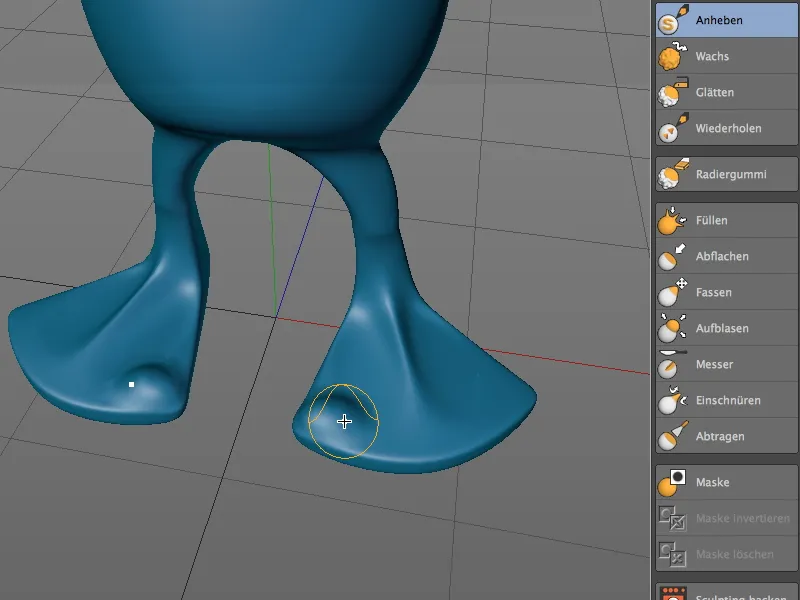
... ko atkārtoju vidū un otras kājas pusē. Jūs droši varat mainīt perspektīvu, lai nodrošinātu, ka otiņa nav uzklājusi pārāk lielu spiedienu.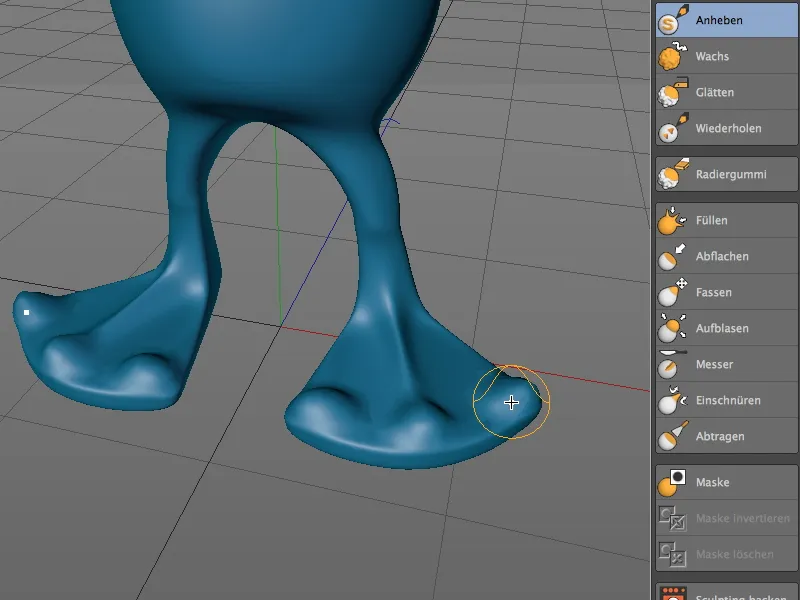
Atgriezties un korigēt jebkurā laikā ir iespējams, turējot Shift taustiņu, kad uzklājat otu. Tādējādi pagaidu pārslēdzaties uz glužiņas rīku un varat bez problēmām novilkt to, kas bija pārāk daudz.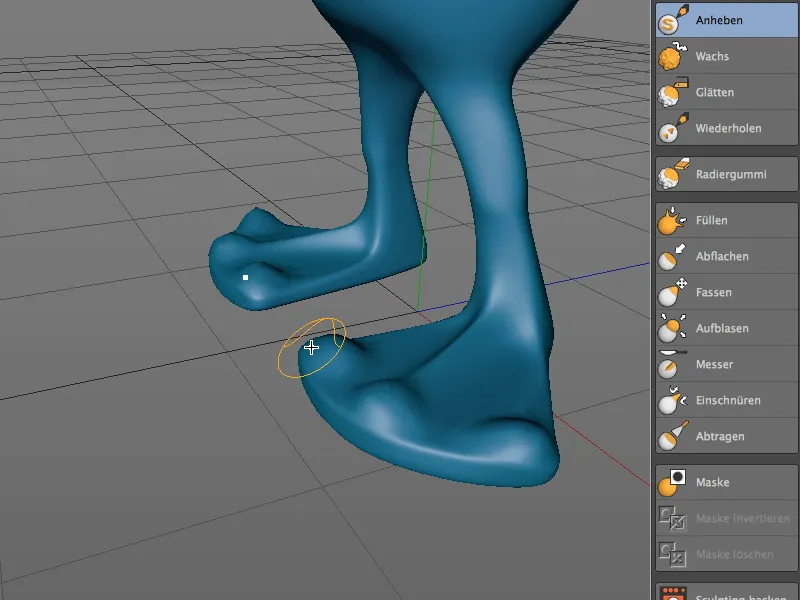
Mēs paliekam pie pacelšanas otiņas un veltāmies citiem kosmeča ceļiem. Pēc nedaudz otiņas uzklāšanas ceļi izskatās daudz spēcīgāki un iezīmīgāki.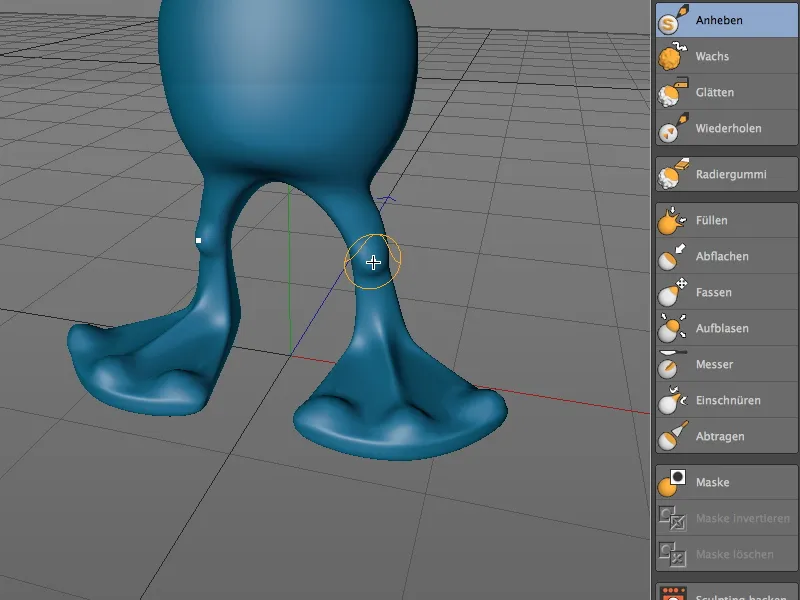
Atliekoties pie kosmeča muguras, mēs izmantojam citu veicināšanas rīku, ar kuru asumi padara otiņas uzlabojamus un atšķirīgus no pamatobjekta. Mēs aktivizējam pūstā otiņa un izvēlamies izmēru aptuveni 12.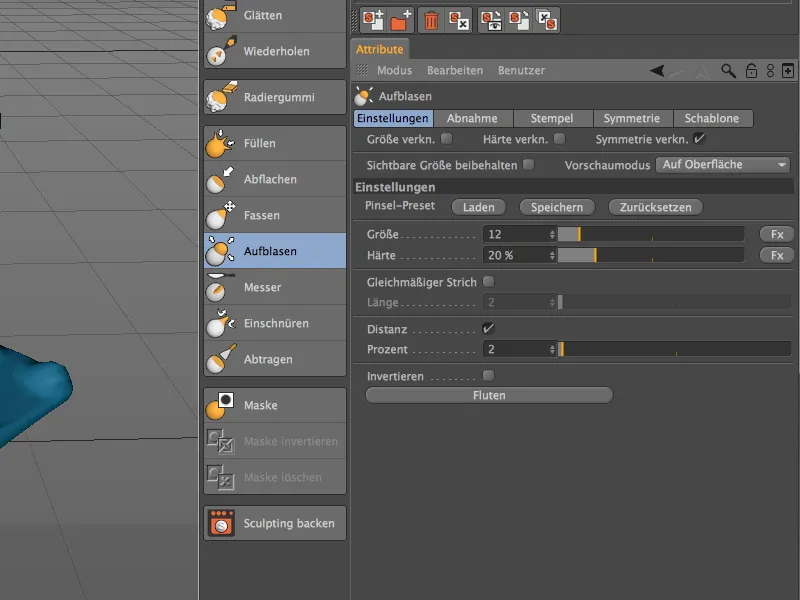
Mēs lūdzam kosmečim atgriezties mugurā un ar pūstā otiņa pacelšam muguras skriemeļu līdz zem pleciem.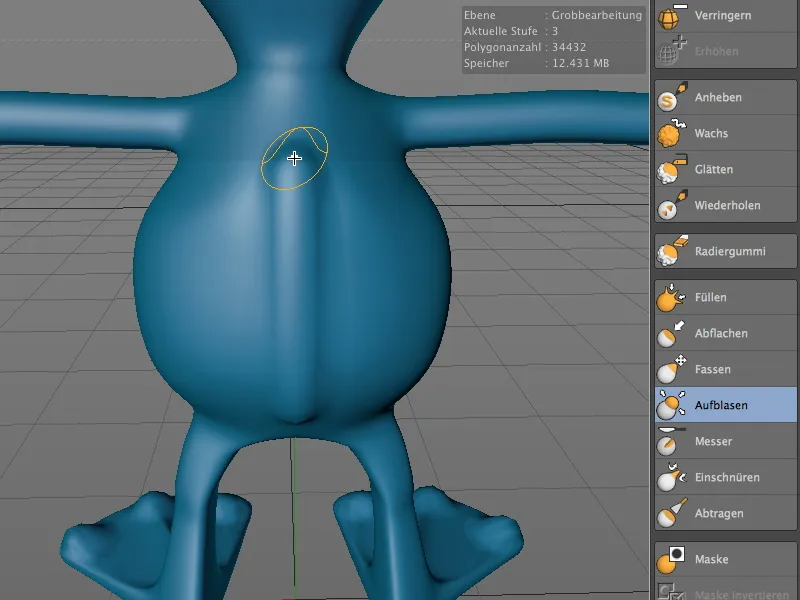
Lai mazliet samazinātu redzamo otiņas sāls beigās, atkal turam nospiestu Shift taustiņu, lai pagaidu izmantotu gludinošo-otiņu, tādējādi palaižot muguras sākumu maigi.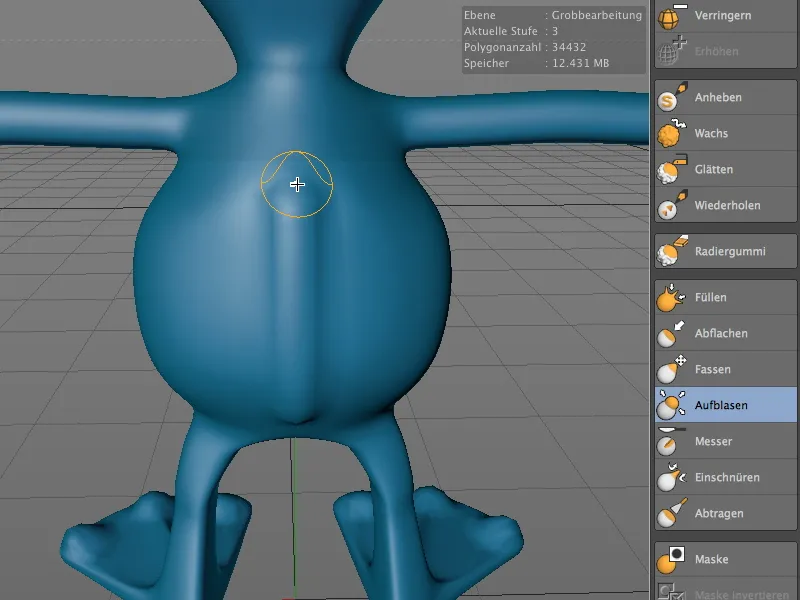
Mēs paliekam pie pūstā rīka, tikai palielinam otiņas izmēru aptuveni līdz 20, lai labi varētu izstrādāt plecus.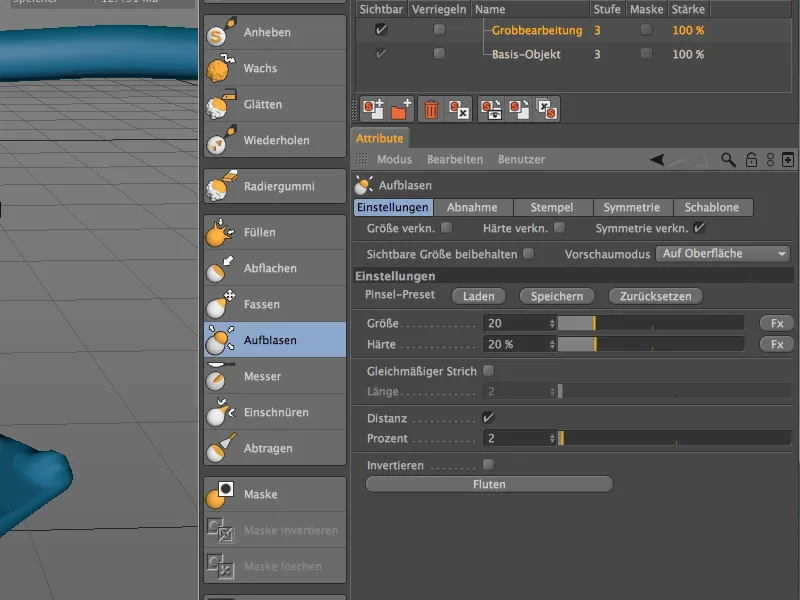
Iesākot no mugurkaula, ar palielināto pūstā otiņu velkam muguru līdz plecs locīturiem. Rūpīgi uzmanieties, lai nesasmērētu pārāk daudz materiāla, citādi mūsu kosmeča mugura nedarbojas vēlami.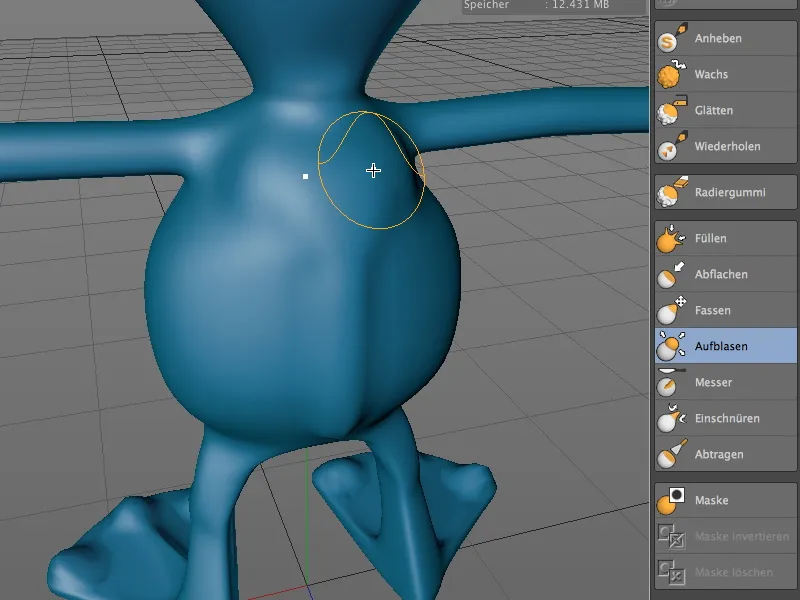
Tagad pievērsīsimies kosmeča krūtij>. Lai lēni izveidotu krūšu un vēdera daļas no pamatmodeļa, atkal izvēlamies pacelšanas otiņu, šoreiz ar izmēru aptuveni 15.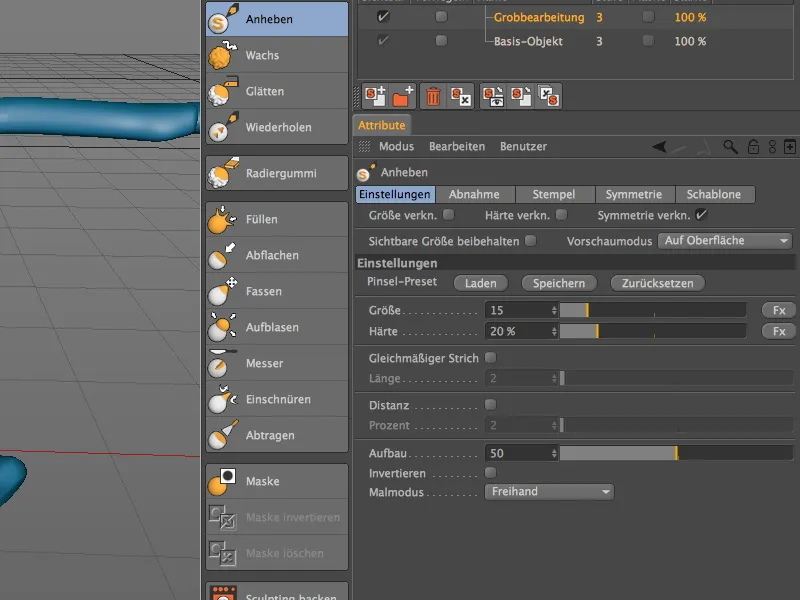

ar izmēru 20 pie pilnas cieta.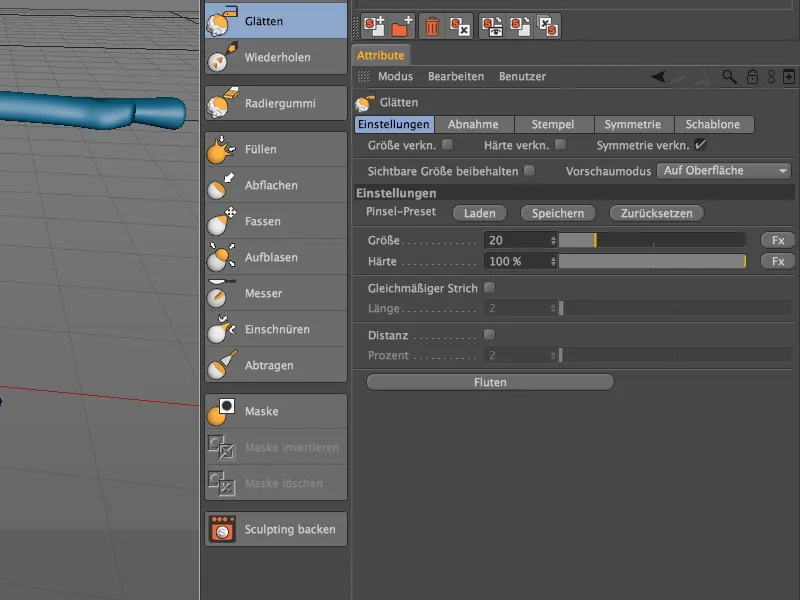
Ar relatīvi lielo gaismot otiņu tagad sašaurinām sānos vēdera daļas, vilkot no krūtīm līdz nedaudz virs gurniem.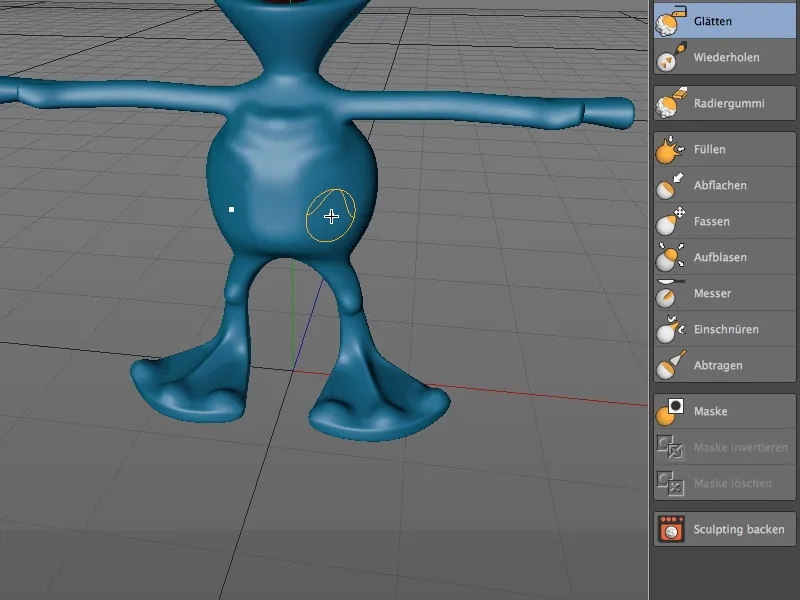
Tagad mēs varam labi izstrādāt kosmeča gurnus. Lai to paveiktu, mēs atkal pārslēdzamies uz pacelšanas otiņu un velkam pie biezā lejasdaļas vēdera līdz pusēm...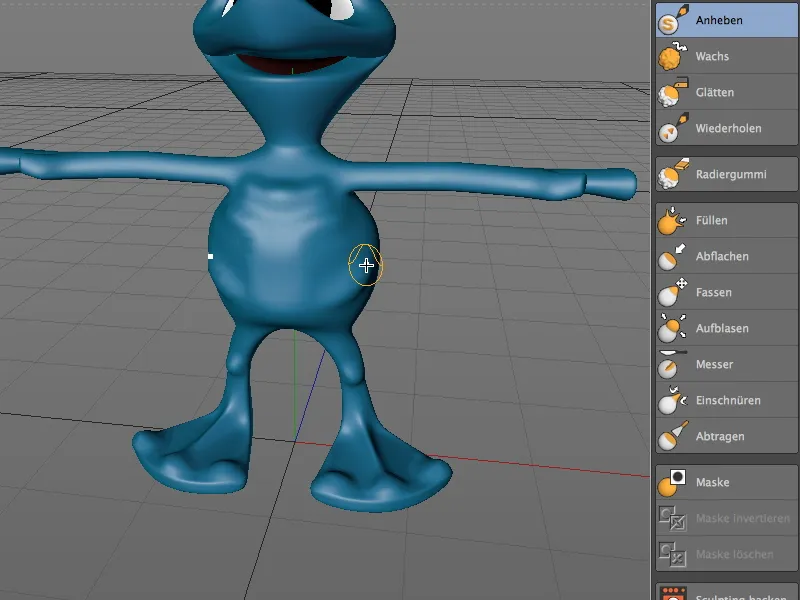
... un apkāršķējam gurna ansu uz vēdera apakšdaļas vidu. Mūsu kosmeča augšdaļa tādējādi ir pabeigta groba apstrāde.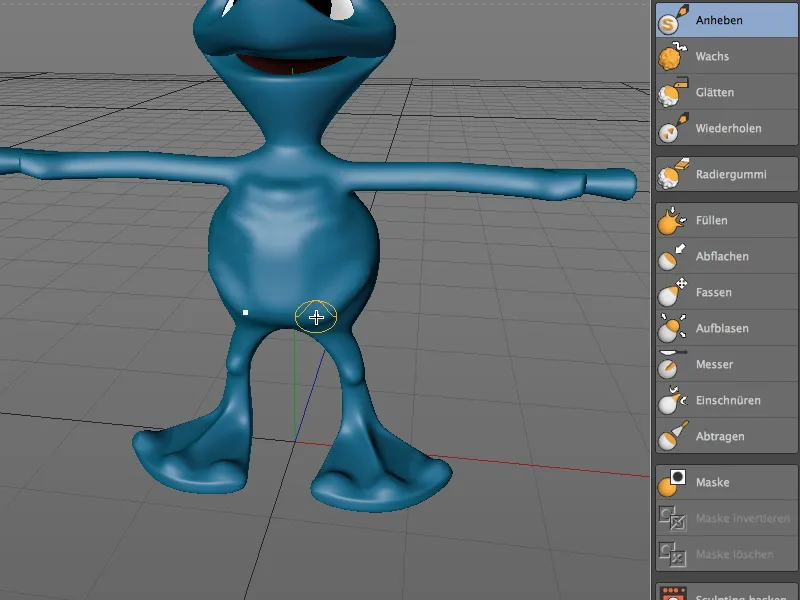
Saskaņā ar ceļiem, izmantojam pacelšanas otiņu, lai nedaudz norādītu kosmeča elkoņus vai locītavu.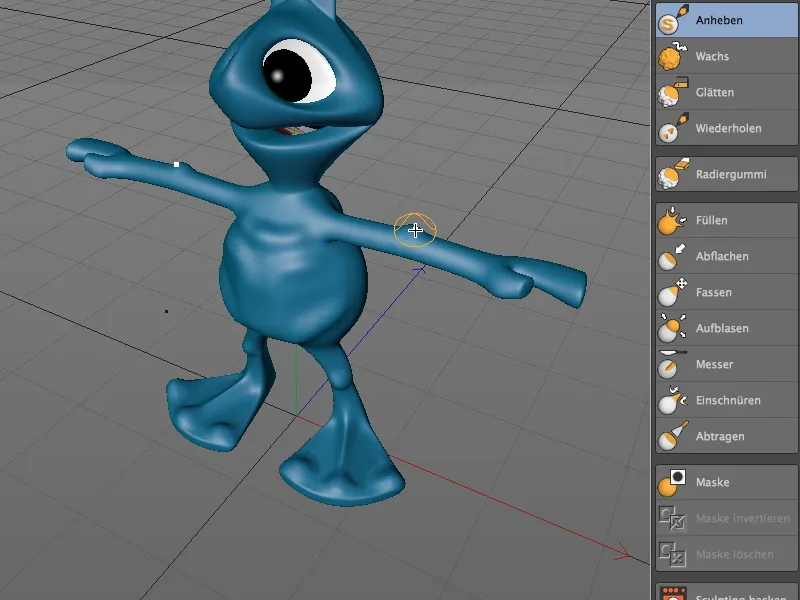
Mēs paliekam pie pacelšanas otiņas, vēršamies kosmeča kaklam un norādam adamsu uzleju no apakšējāka kakla līdz kakla vidum.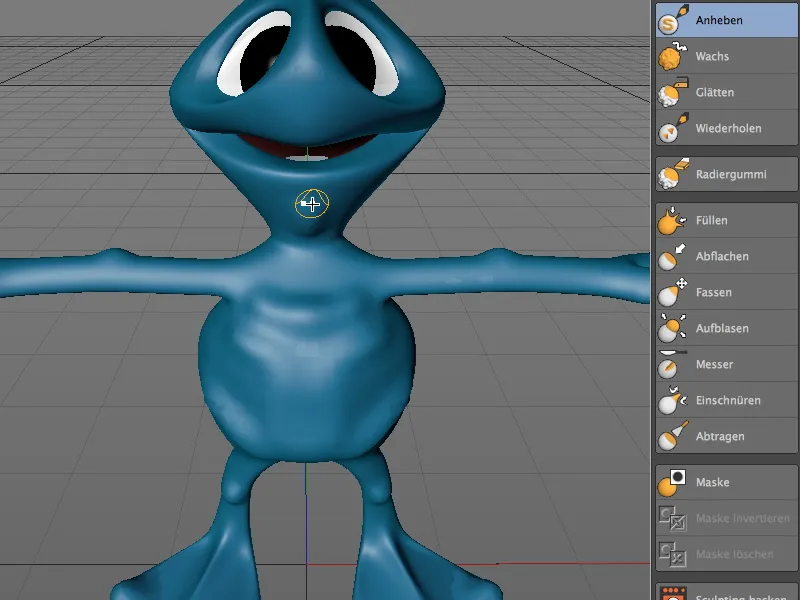
Tā kā šajā punktā nebija iespējams izvairīties no tā, ka iegareli noapaļojas, izmantojam sasaistījum otiņu ar izmēru aptuveni 16, lai sānos un apakšējo adamsa segmentu no kakla smalki uzceltu.
Tagad turpinām ar kosmeča galvas aizmuguri. Ar pacelšanas-otiņu pulksteņrādītāja lokas veidā uzsākam galvas kontūru ar vieglu noplokumu galvas centrā.
Izmantojot gludinošo kistu vai, izmantojot Shift taustiņu, maigi izveido slīpu kustību uz leju uz kakla virzienu.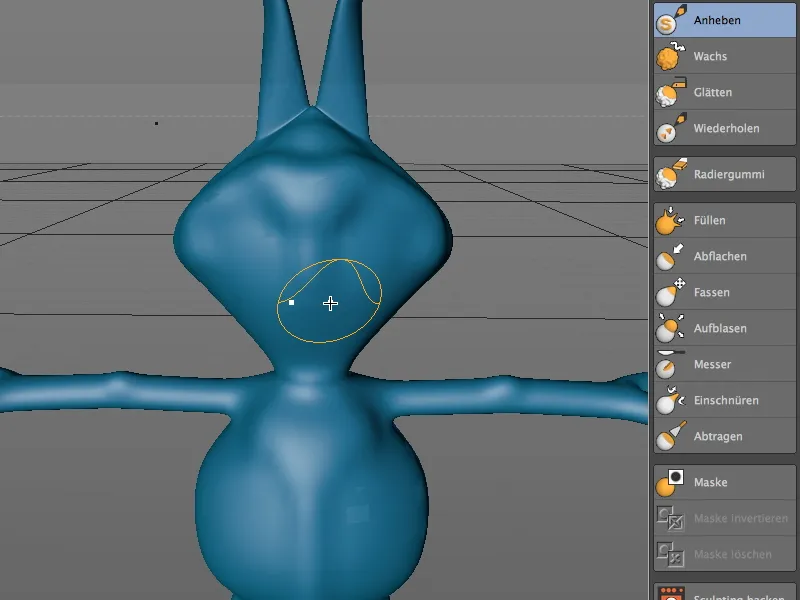
Modelēšana uz smalkāka līmeņa
Tagad mēs esam apstrādājuši visus kosmeča ķermeņa daļas ar mūsu gruba apstrādi. Tagad mēs solam, vai precīzāk, vēl viens, vai labākais, viens apakšsadeditēšanas līmenis tālākai izmantošanai.
Lai to izdarītu, mēs izmantojam modelēšanas līmeņu pārvaldnieku uz modelēšanas lapu noklikšķinam uz apakšsadeditēšanas pogas modelēšanas rīku paletē.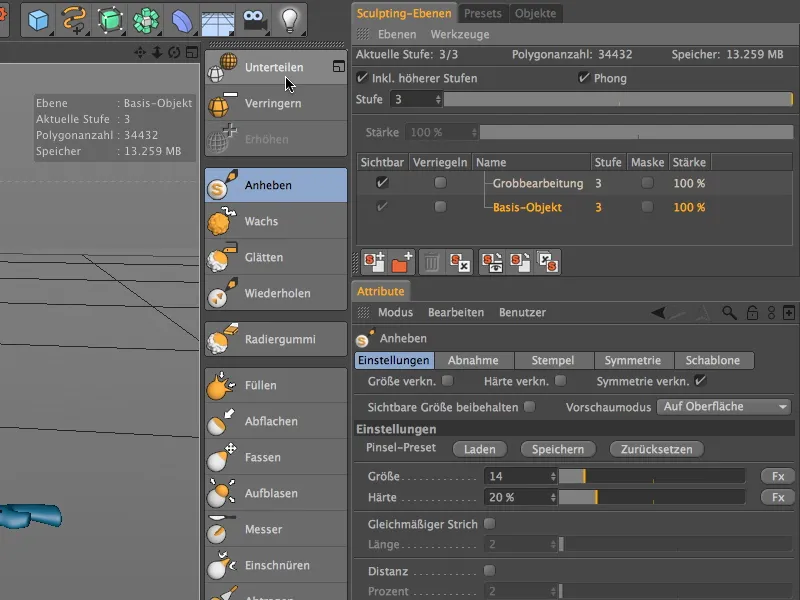
Kā rādīts HUD, ar šo daudzstūru skaitu ir četrrādījies šis apakšsolis, nodrošinot mums daudz lielākas iespējas apstrādei. Bāzes objekta līmenis tagad ir 4. līmenī, ļaujot mums pievienot jaunu apstrādes līmeni šajā līmenī, izmantojot kreiso pogu apakšējā elementa modelēšanas līmeņa pārvaldniekā.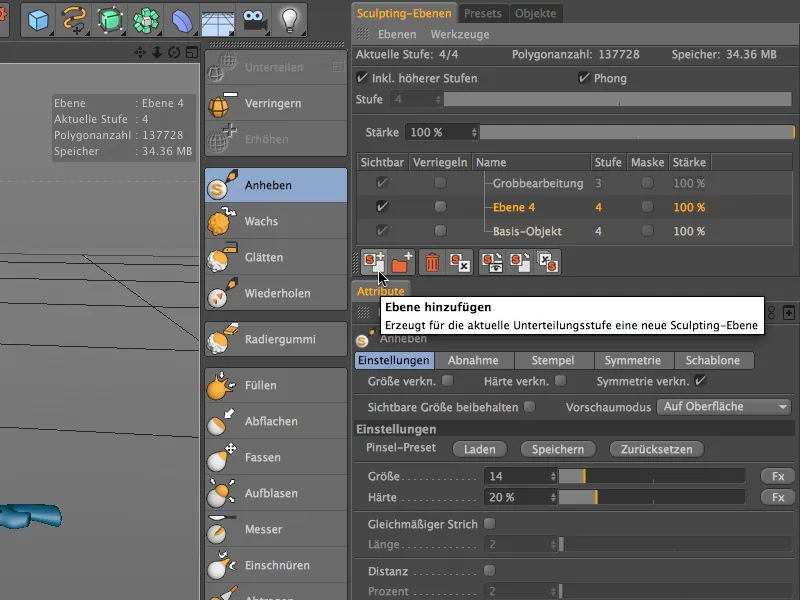
Mēs piemēroti nosaukumam dēvējam šo jauno līmeni un to pārvietojam uz augšu līmeņu hierarhijā, lai saglabātu kārtību. Pirms turpmākajiem apstrādes soļiem pārliecinieties, ka jaunais apstrādes līmenis ir aktivizēts.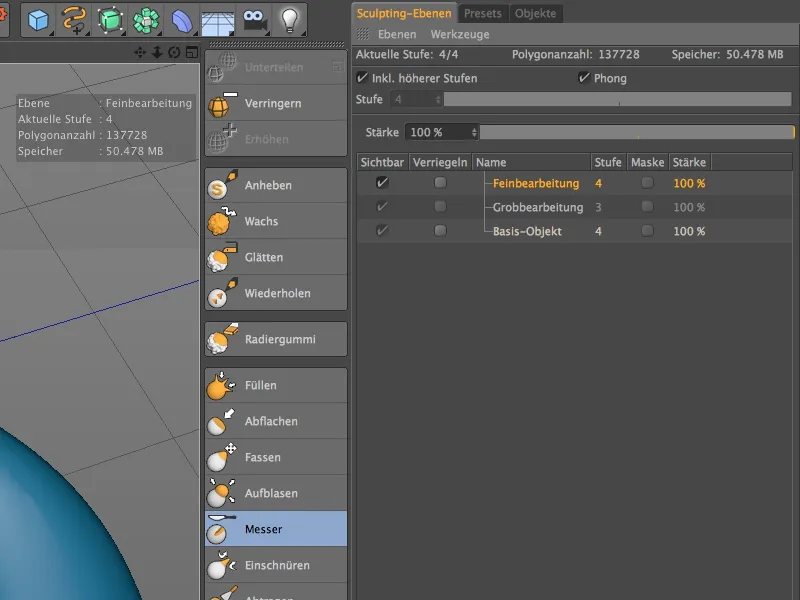
Pirmajā apstrādes solī vēlamies pievērsties ārējo zemākurokas rokas pirkstu apstrādei. Pašlaik ārējo zemāku rokas pirksti izskatās diezgan cumbi. To uzlabosim, izmantojot izlīdzināšanas otiņu un sagatavosim roku nagiem. Lai izlīdzinātu nagus, izvēlieties attiecībā uz izlīdzināšanas-otiņa relatīvi nelielu lielumu 6 ar vidēju cietaumu.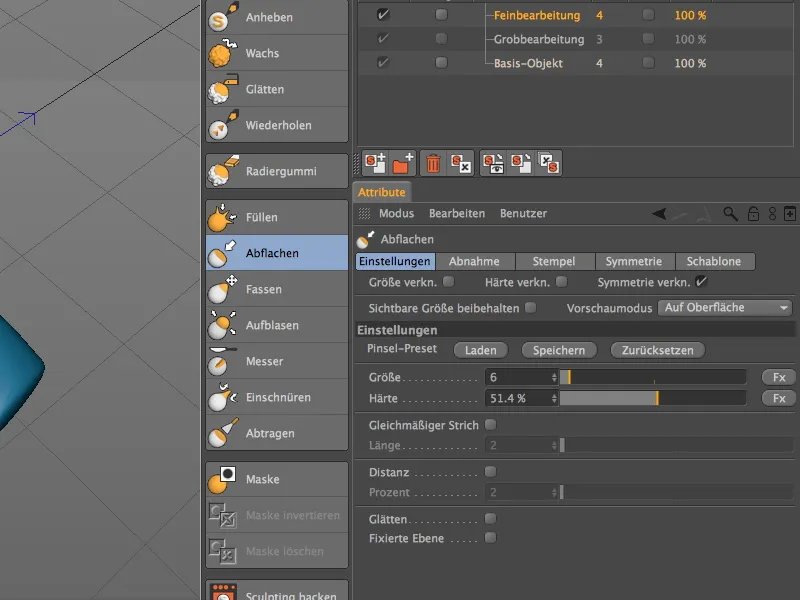
Izvēlieties piemērotu skatu roku apstrādei un izlīdziniet ārējo zemākuroka pirkstu augšpusi un roku mugurpusi ar izlīdzināšanas otiņu.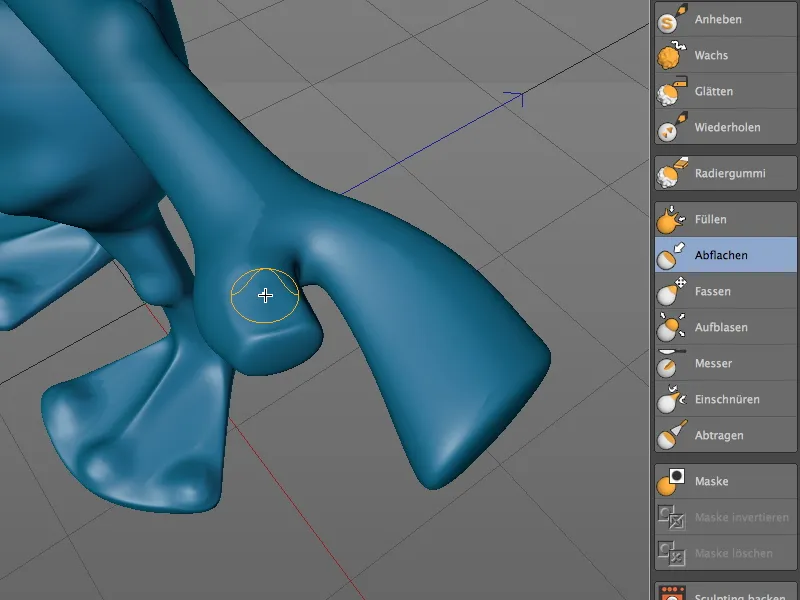
Lai nodrošinātu ārējo zemākrokas un roku muguras virsmas gludumu, ar lielu, mīkstu izlīdzināšanas otiņu varat nedaudz palīdzēt.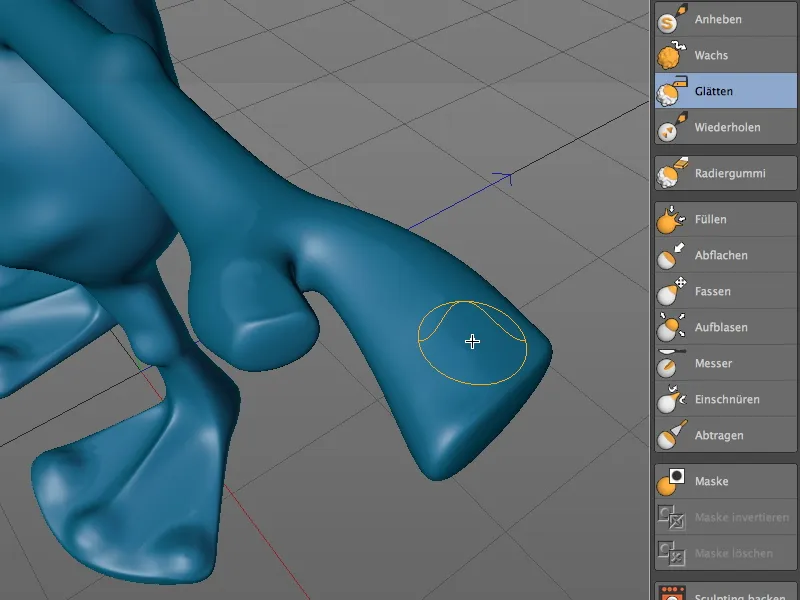
Tagad mēs ar pacelšanas otiņu veidojam nagus uz līdzinātām vietām. Lai netiktu pārkāpts pirkstu priekšējais gala vai citas teritorijas nevēlamas apstrādes dēļ, izmantojiet nelielu otiņu.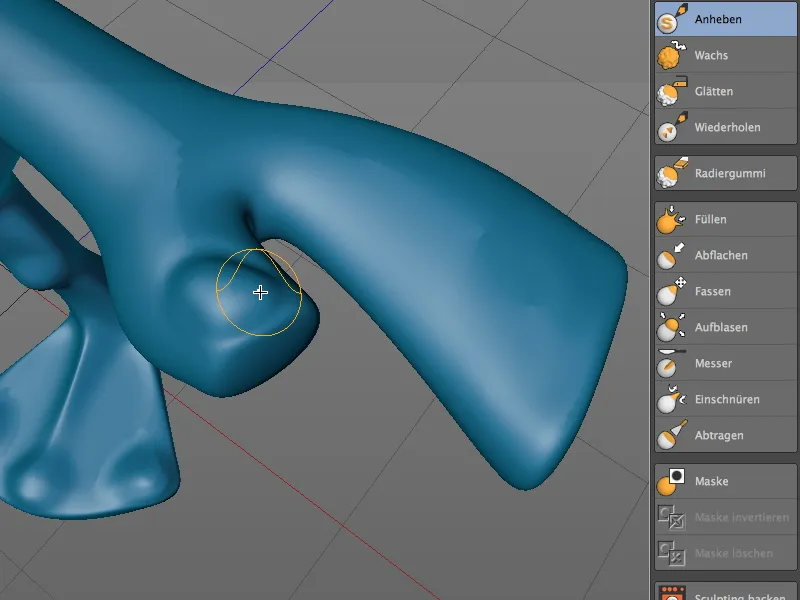
Ar tādu pašu lielumu pacelšanas otiņai esmu pievienojis papildu nagus uz roku muguras, lai nešķirotu detaļas arī šajā vietā.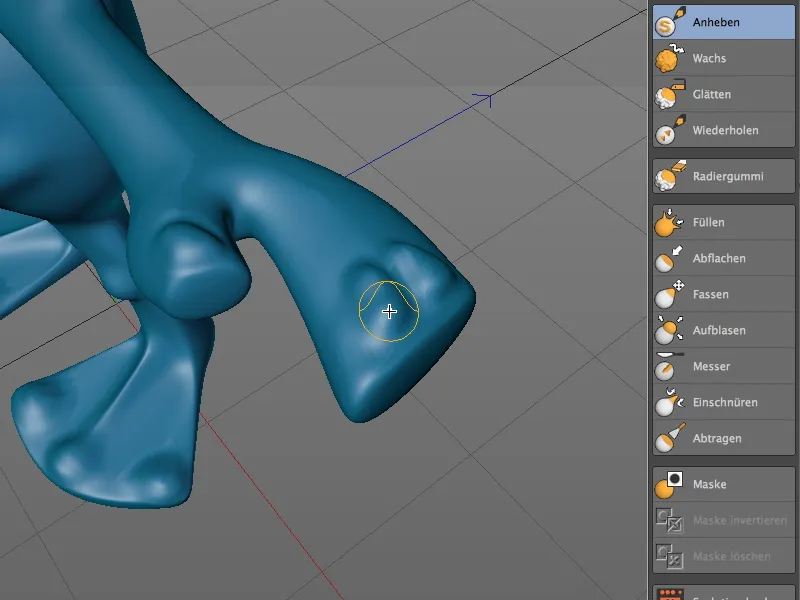
Tagad savelkošais otiņš ir ideāls, lai turpinātu izveidot nagu līnijas un labāk norobežot no pirksta vai roku muguras. Otiņu izvēlamies relatīvi mazā lielumā 5.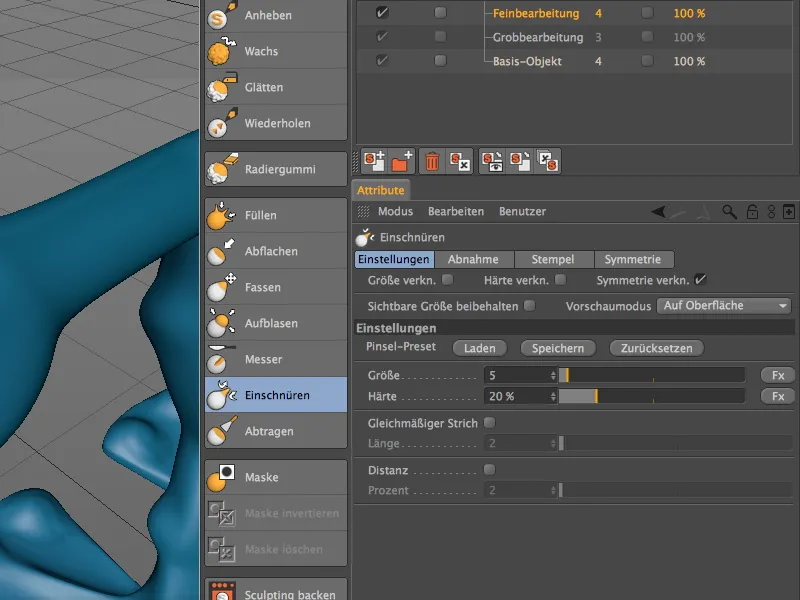
Lēni virzieties ar savelkošo otiņu gar nagu līniju, līdz nagiem pietiekami izcelas no roku muguras.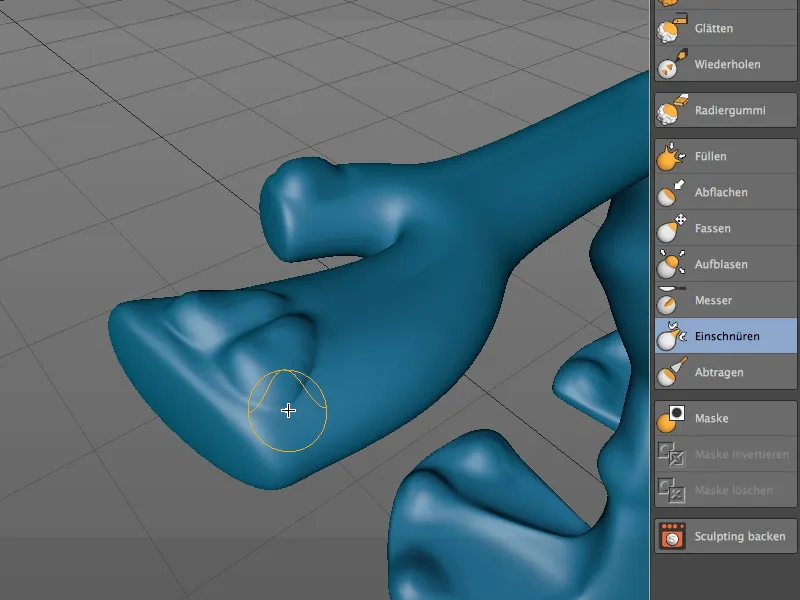
Tad ar savelkošo otiņu pavirziet uz priekšu ārējāķača naglu līniju, lai uzlabotu kontūru.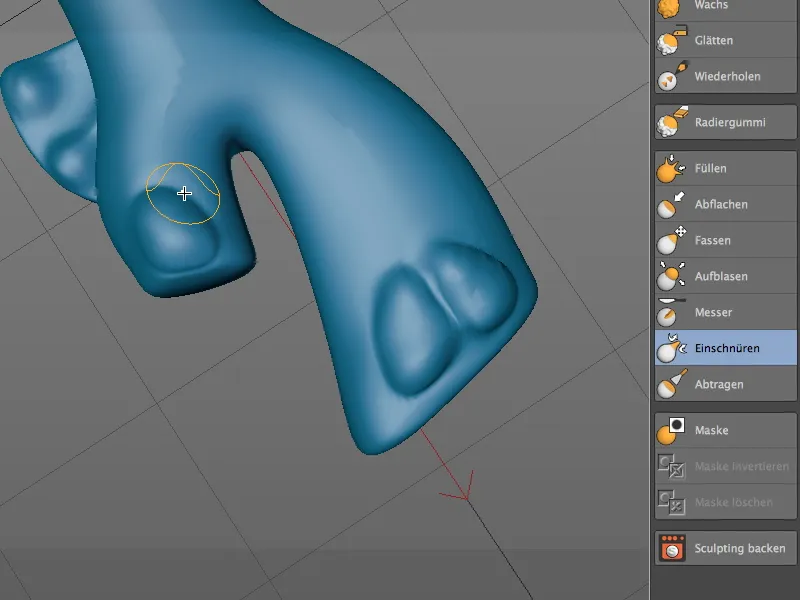
Veidot smalkas virsmas struktūras
Mūsu ārprātiens ir ieguvis rakstura detalizāciju. Pēdējā, jaunajā līmenī mēs tagad piedzīvojam ar teksturētu otiņu, lai ārprātienu padarītu līdzīgu ādai.
Izmantojot modelēšanas līmeņa pārvaldnieku, atgriežamies pie bāzes objekta līmeņa. Ar klikšķi uz apakšsolis pogas pievienojam citu apakšsolis ādai.
Mēs izveidojam jaunu līmeni modelēšanas līmeņa pārvaldniekā, ko iestatām kā augšējo līmeni mūsu līmeņu hierarhijā, un nosaucam šo līmeni atbilstoši. Atcerieties pirms apstrādes pārliecināties, ka ir aktivizēts pareizais līmenis.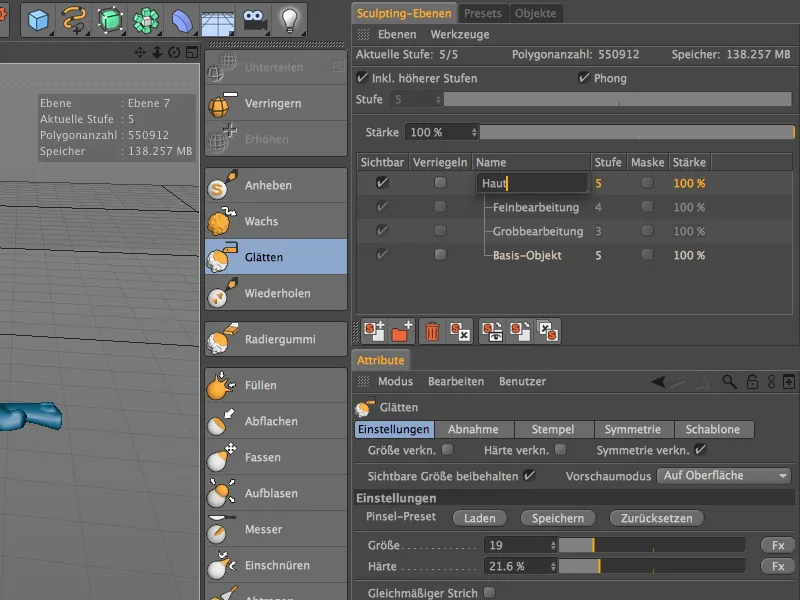
Ādas virsmas uzklāšanai sākotnēji izvēlieties pacelšanas-otiņu. Otiņu iestatījumu lapā atrodat pogu Ielādēt, lai ielādētu otiņu priekšiestatījumus. Pēc šīs pieturzīmes klikšķiniet uz šīs pogas ...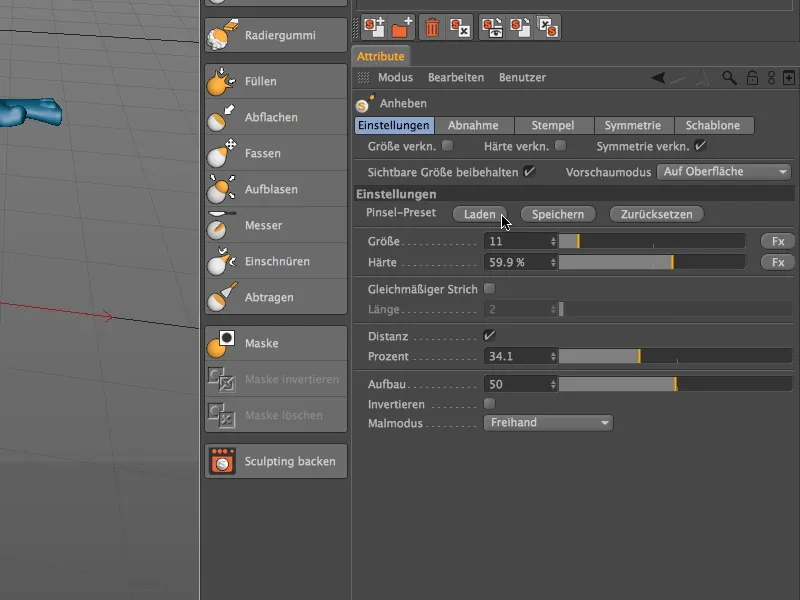
... atveras plaša otiņu galu jeb priekšiestatījumi. Ārprātiena ādas virsmas gadījumā esmu izvēlējies priekšiestatījumu skin_05.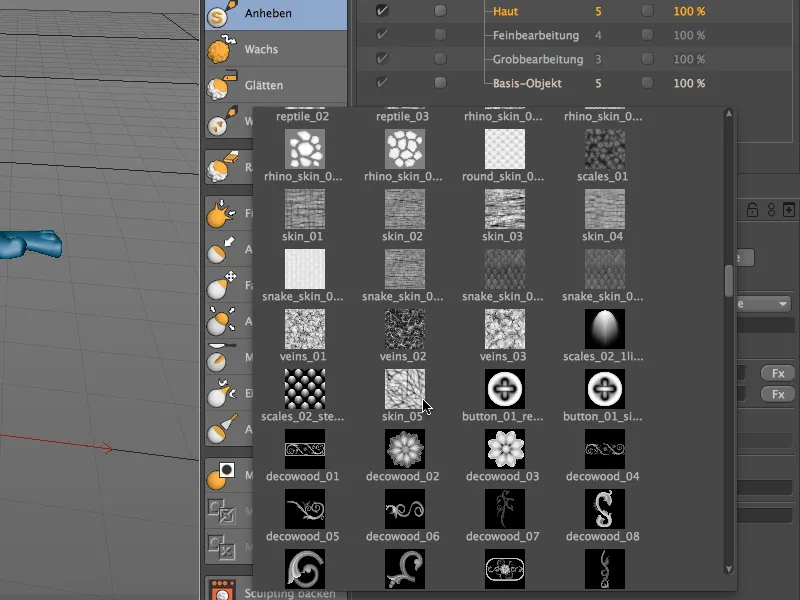
Strādājot ar otiņu priekšiestatījumiem, vienmēr pārliecinieties, vai ielādētais priekšiestatījums "pārraksta" esošos otiņu parametrus. Manā gadījumā, lai gan pieliku symmetry X (YZ) atkal aktivizēšanai, lai varētu strādāt ar simetrisko otiņu priekšiestatījumu.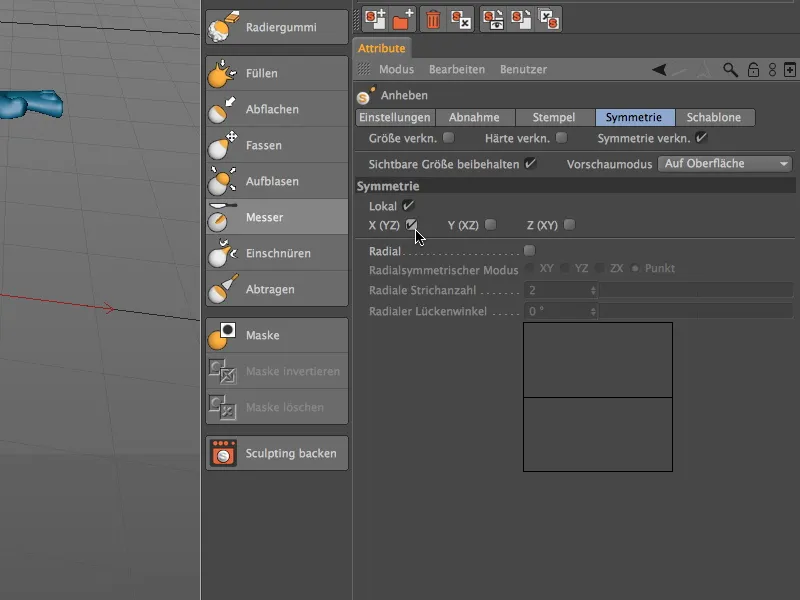
Ar sagatavoto pacelšanas oti sākam mērķtiecīgi uzklāt ādas struktūru. Katru reizi, kad strādājat ar noteiktu ķermeņa daļu, iestatiet otu izmēru atbilstoši vajadzībai šajā konkrētajā momentā.
Piemēram, svešzemnieka kājās, starp norādītajām pirkstiem varētu būt labākas pirkstu konsistences apkopšanas zonas.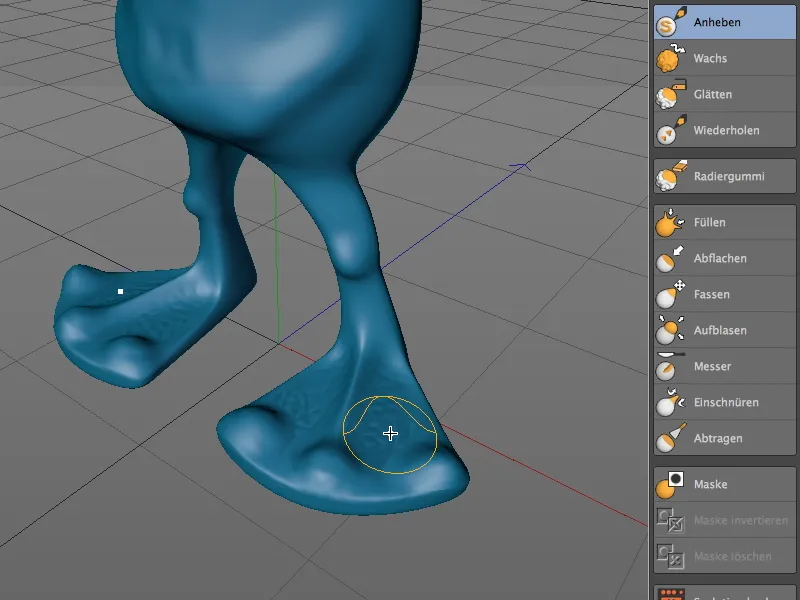
Mēs lēnām virzāmies uz augšu un apzīmējam svešzemnieka ceļgalus un gurnus ar mūsu "virsmas struktūru", it sevišķi pie pārejas uz augšstilba pusi. Atkal varat turēt Shift taustiņu, lai ar pagaidu gludināšanas otu izlīdzinātu pāreju starp cieto un teksturēto ādu, lai nodrošinātu vienmērīgu pāreju starp abiem apgabaliem.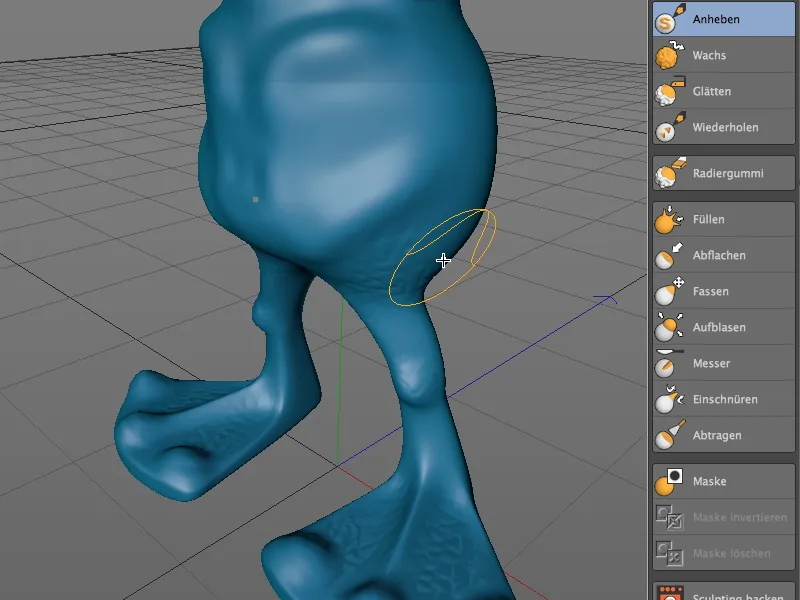
Svešzemnieka krūšu un vēdera zonā virsmas struktūra labi izceļas, koncentrējoties uz dziļākajiem apgabaliem. Šeit jāievēro atbilstošs otu izmērs, lai ādas struktūra nebūtu pārāk liela vai pārāk maza.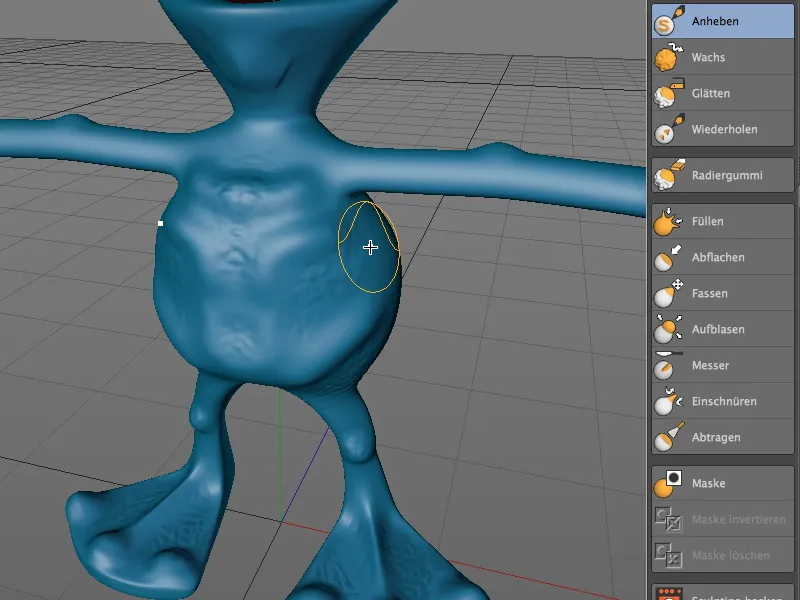
Līdzīgi darām arī ar svešzemnieka muguras pusi. Šeit es koncentrējos uz iepriekšējās grubās apstrādes daļām.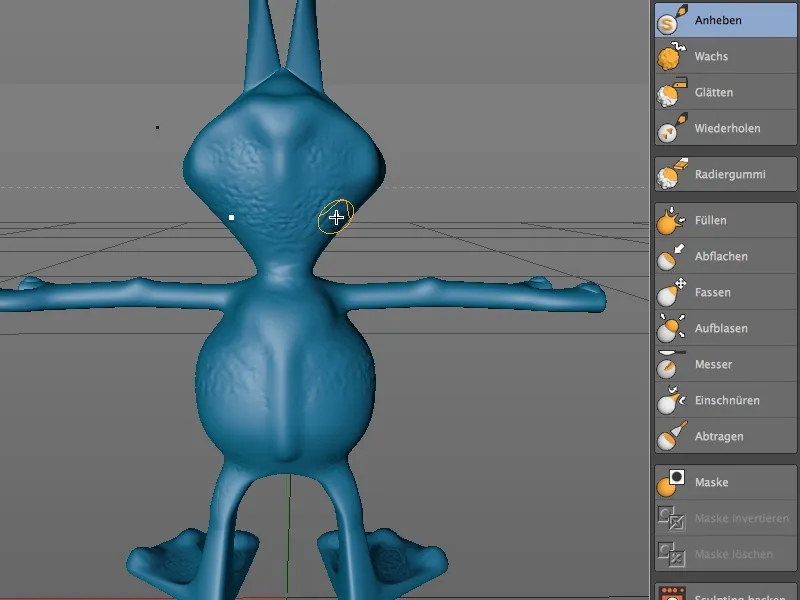
Arī elkoņa locītavas apgabalam tiek piešķirta virsmas struktūra. Vienlaikus, kad krāsojat rokas un pirkstus, ņemiet vērā, lai nejauši neizrāmētu nagus ar ādas rakstu.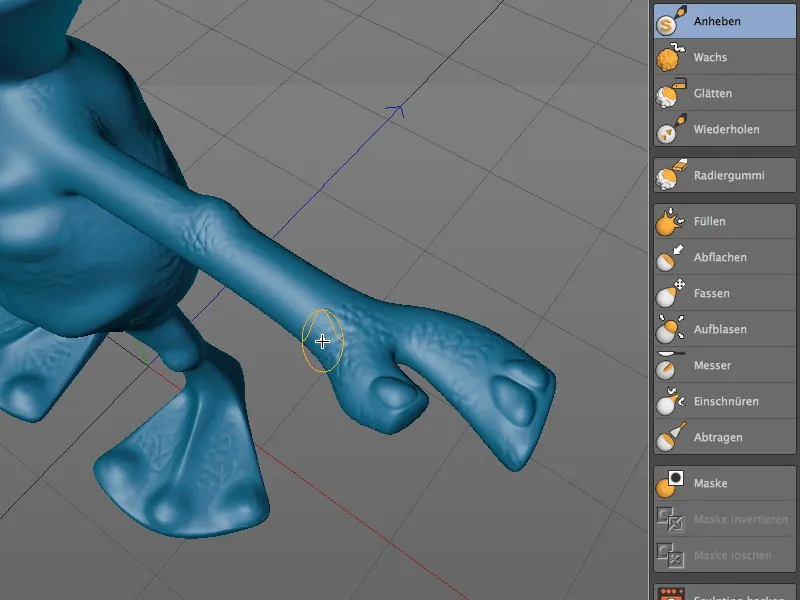
otu es apzīmēju arī galvas augšu ap antenām svešzemnieka ar ādas virsmu …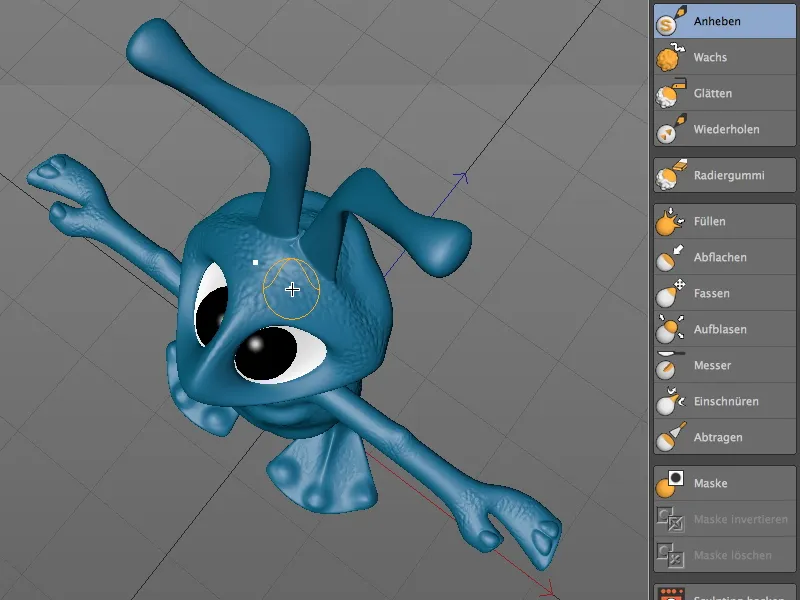
… tāpat kā deguna un svešzemnieka apakšlūpas zonai …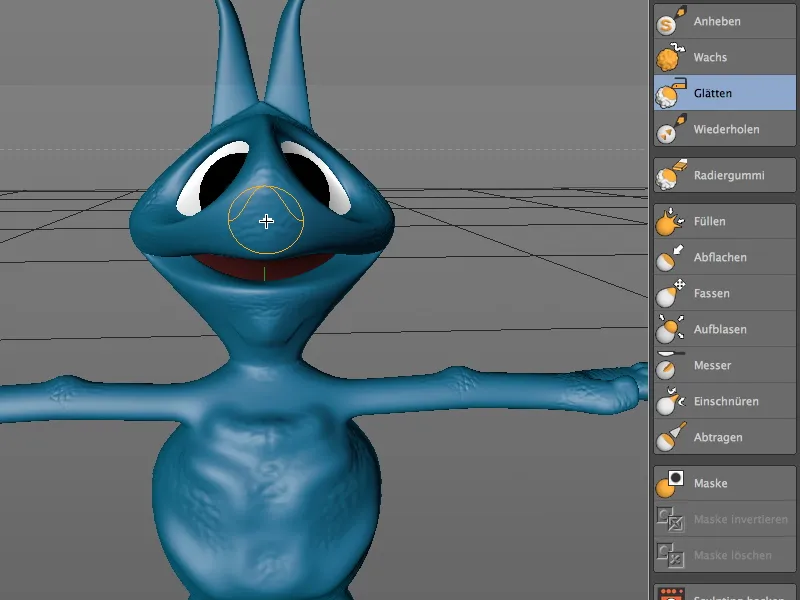
… un beigās antenām, kur ādas struktūra sākas mīksti pie galvas pamatnes un galu galā ir visuzkrītošāka pie galiem.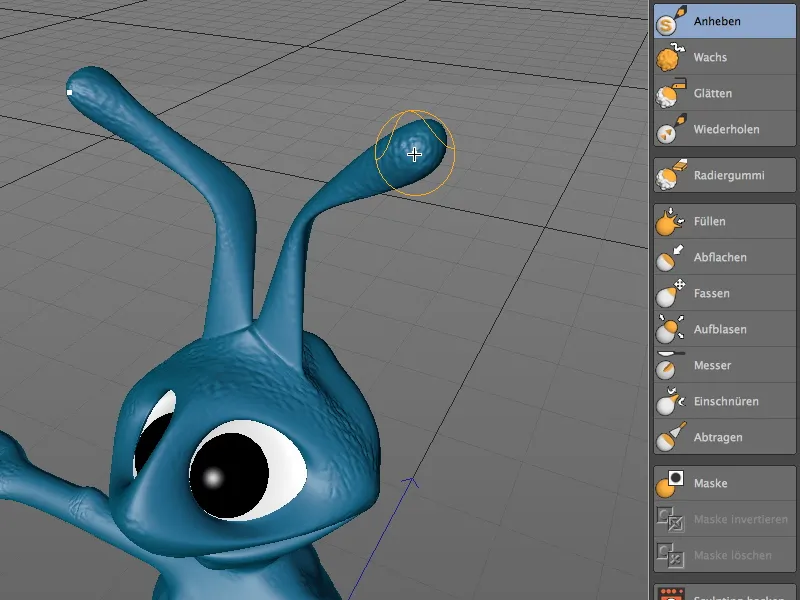
Tādējādi esam nonākuši līdz šī pamācības gala, kas jums protams nevajadzētu atturēt no turpmākiem detalizācijas darbiem.
Kad beidzat veikt skulptūras darbu pie mūsu svešzemnieka, jūs varat atgūt daļu no pie skulptēšanas izmantotā atmiņas, aktivizējot opciju Atdezgūt Skulptēšanas īpašību dialogā. Turklāt, izmantojot papildu opciju Atļaut deformācijas, varat turpmāk atbrīvot Skulptēšanas objektu deformatētājiem, piemēram, svešzemnieka animācijai.